一、检查ODBC驱动
- 检查ODBC驱动是否已经安装。打开电脑 控制面板 >>程序>>程序和功能 ,查看是否已经安装ODBC插件。

- 应用程序中,显示若已经安装MySQL ODBC,则直接进行第二步操作。
- 若没有安装MySQL ODBC,则需要在官网下载安装,下载的ODBC版本应与MySQL一致。

- ODBC位数应与Office位数一致。(Office >> 账户 >> 关于,查看Office位数)
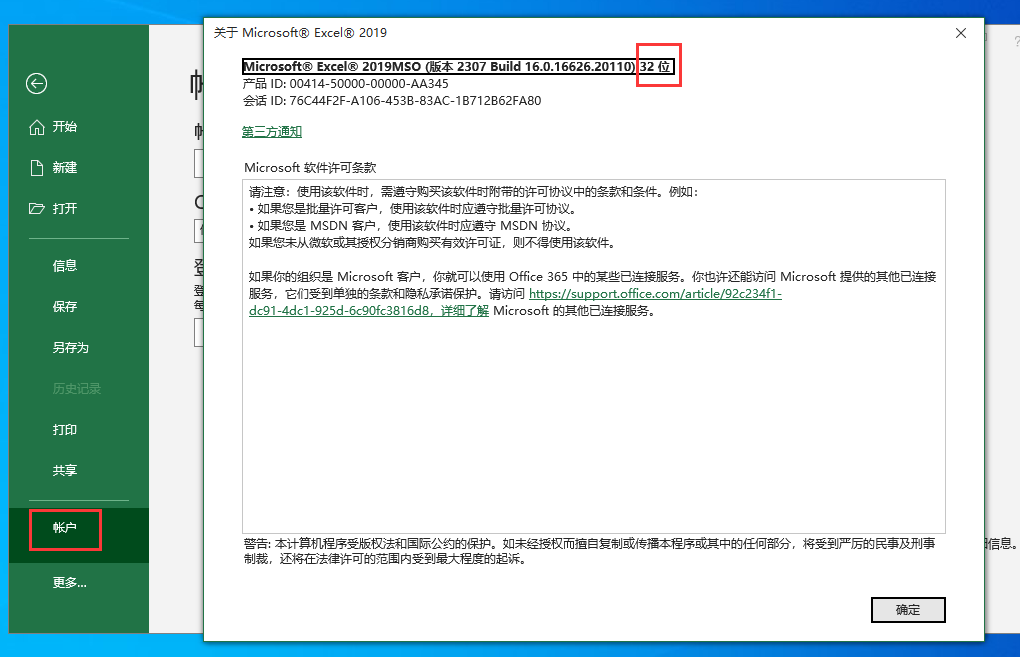
- 下载的ODBC位数,可根据实际需求选择,如Office为64位,则选择64位ODBC下载即可。
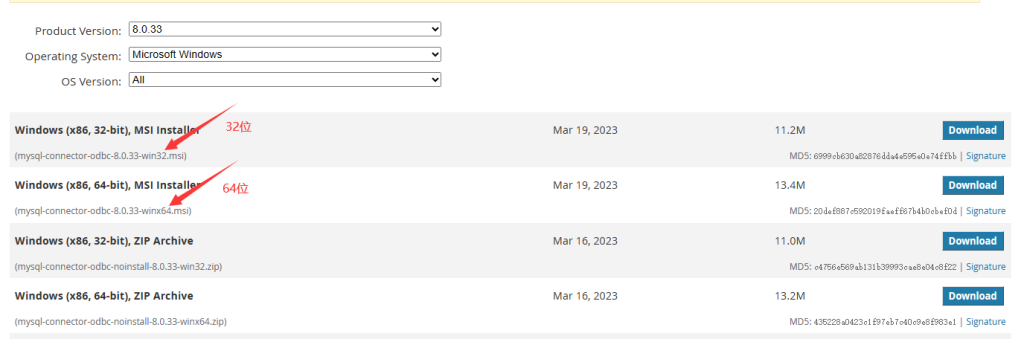
- 下载完成,双击打开,一直选择默认安装完成即可。
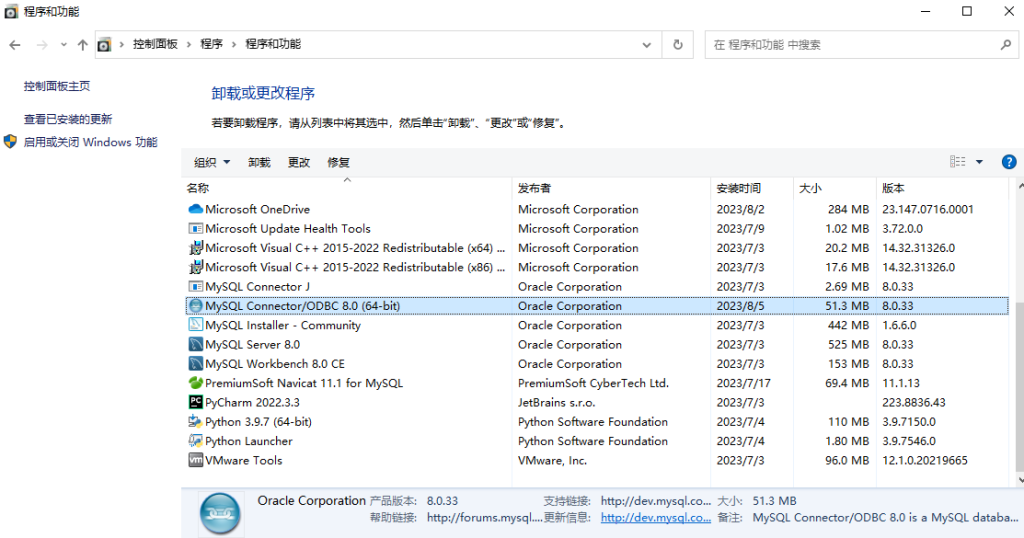
二、配置ODBC数据源
- 打开控制面板,搜索并找到“管理工具”或“ODBC数据源”。

- 在“用户DSN”或“系统DSN”选项卡下,点击“添加”按钮。
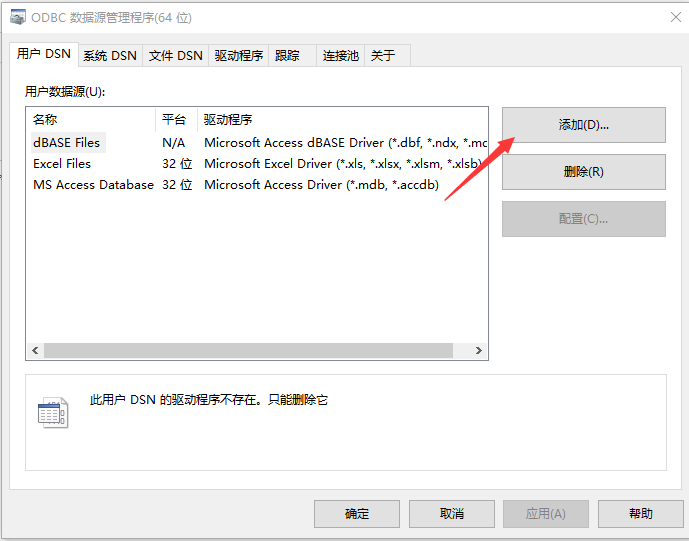
- 选择MySQL ODBC xx Unicode Driver 驱动程序,并点击“完成”按钮。
- 在弹出的配置对话框中,输入数据源名称、服务器名称、端口号、用户名和密码等信息,并点击“测试连接”按钮,确保连接成功。

- 若提示连接成功,点击 确定 、OK、确定即可。
三、在Excel中连接MySQL数据库
- 打开Excel,并选择“数据”选项卡 >> 获取数据 >> 来自其他源 >> 从ODBC 。
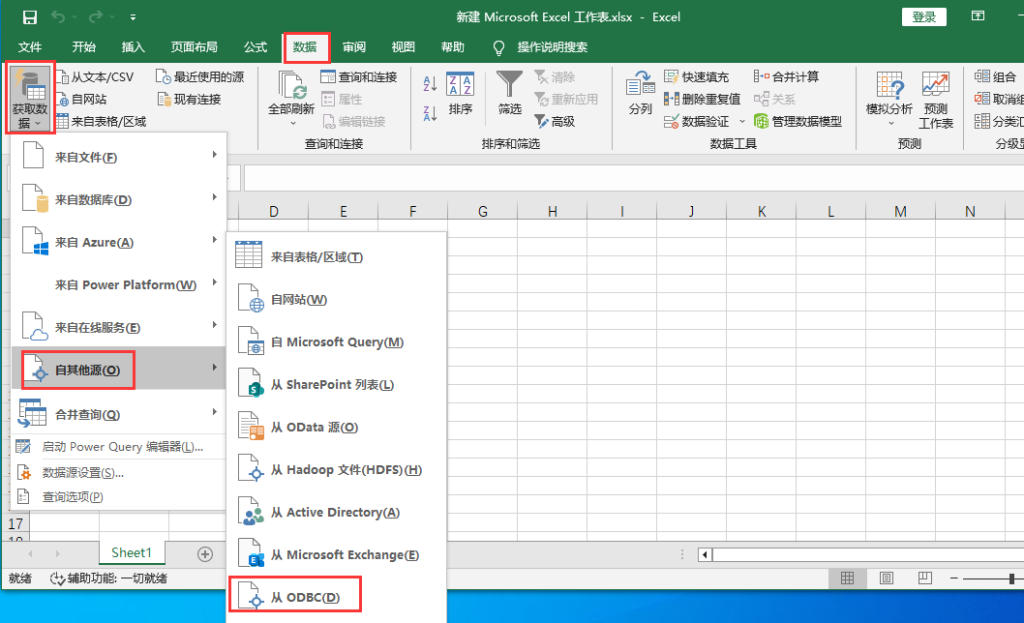
- 选择数据源名称(选择第一步中添加的数据源)

- 填写连接信息

- 查看连接结果,能展现出数据库中所有的数据库和表,说明已经连接成功。

四、总结
通过以上步骤,您可以在Excel中成功连接到MySQL数据库,并进行数据查询和导入操作。请注意,您需要正确配置ODBC数据源,并具有适当的数据库访问权限才能成功连接和查询数据库。 特别注意,ODBC的版本和位数一定要匹配。
© 版权声明
文章版权归作者所有,未经允许请勿转载。
THE END


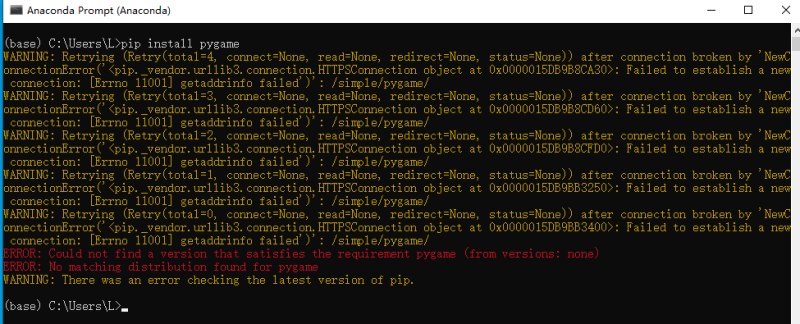




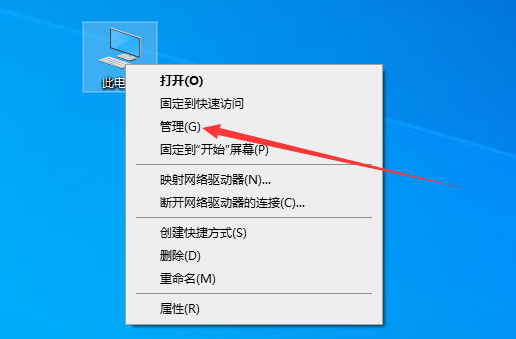

暂无评论内容